Android stödjer klipp, kopiera och klistra in precis som Windows- och Mac-datorer, men för att komma åt dessa funktioner gör man lite annorlunda jämfört med en dator.
Kopiera och klistra in allmän text
Så här kopierar du ett ord, en mening, ett stycke eller ett annat textblock från en webbsida, ett meddelande eller annan källa:
-
Tryck och håll ned fingret på ett ord i det avsnitt du vill kopiera. Texten är markerad och handtag visas på varje sida.
-
Dra i handtagen för att markera texten du vill kopiera.
-
Tryck Kopiera i menyraden som visas ovanför den markerade texten..
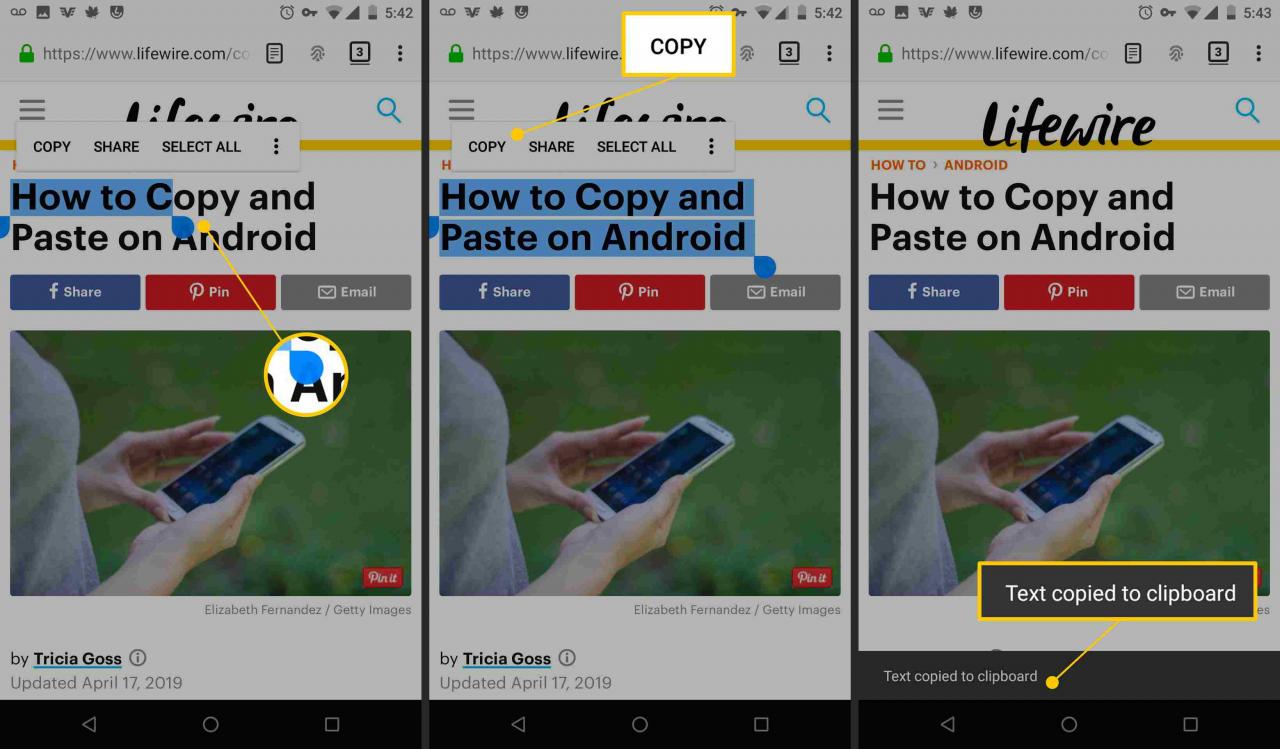
-
Gå till applikationen där du vill klistra in den kopierade texten, till exempel Messenger eller en e-postapp. Öppna sedan e-postmeddelandet, meddelanderutan eller dokumentet där du vill klistra in texten.
- Tryck och håll ned fingret på textfältet där du vill klistra in texten.
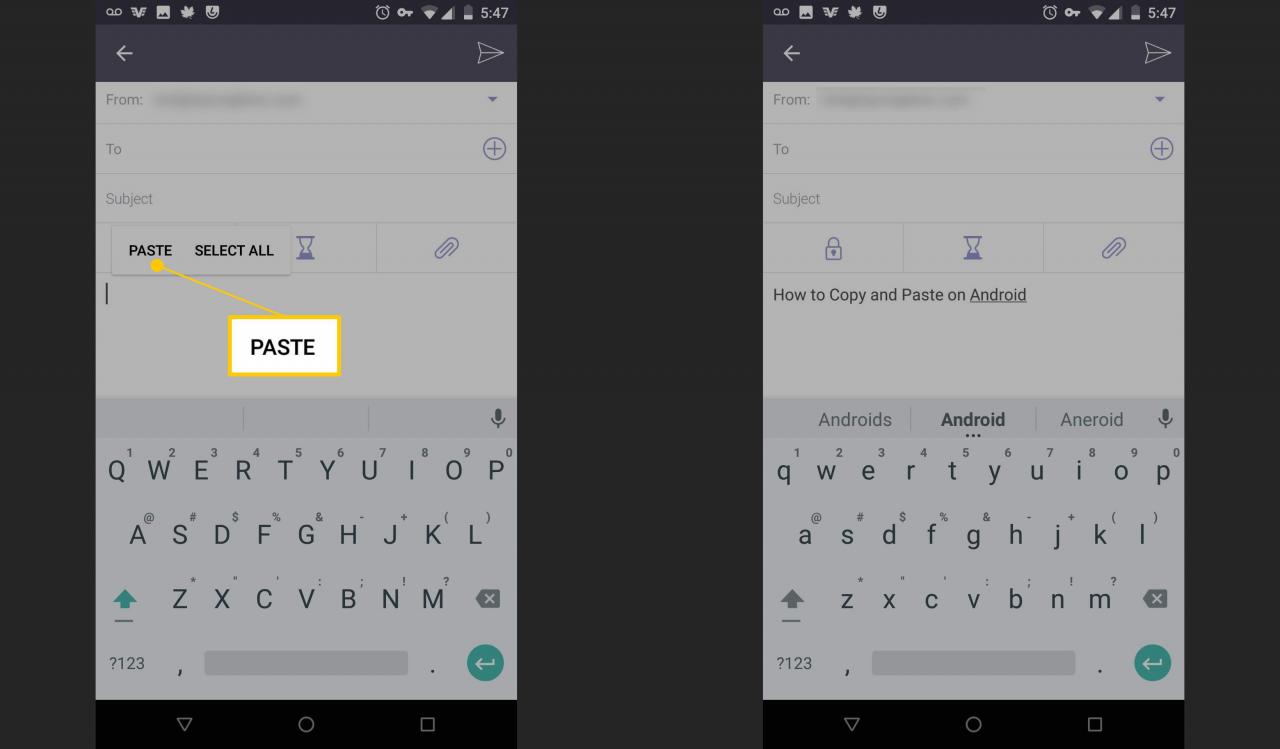
-
Tryck på Klistra in från menyn som visas för att klistra in texten.
Kopiera och klistra in en webbplatslänk
Så här kopierar du adressen till en webbplats på en Android-enhet:
-
Öppna en webbläsare och gå till webbplatsen.
-
Tryck sedan på och håll kvar med fingret på webbadressen i adressfältet.
-
Tryck på Kopiera adress från menyn som visas.
-
Gå till applikationen där du vill klistra in den kopierade texten, till exempel Messenger eller en e-postapp. Öppna sedan e-postmeddelandet, meddelanderutan eller dokumentet där du vill klistra in texten.
-
Tryck och håll ned fingret på textfältet där du vill klistra in texten.
-
Tryck på Klistra in från menyn som visas.
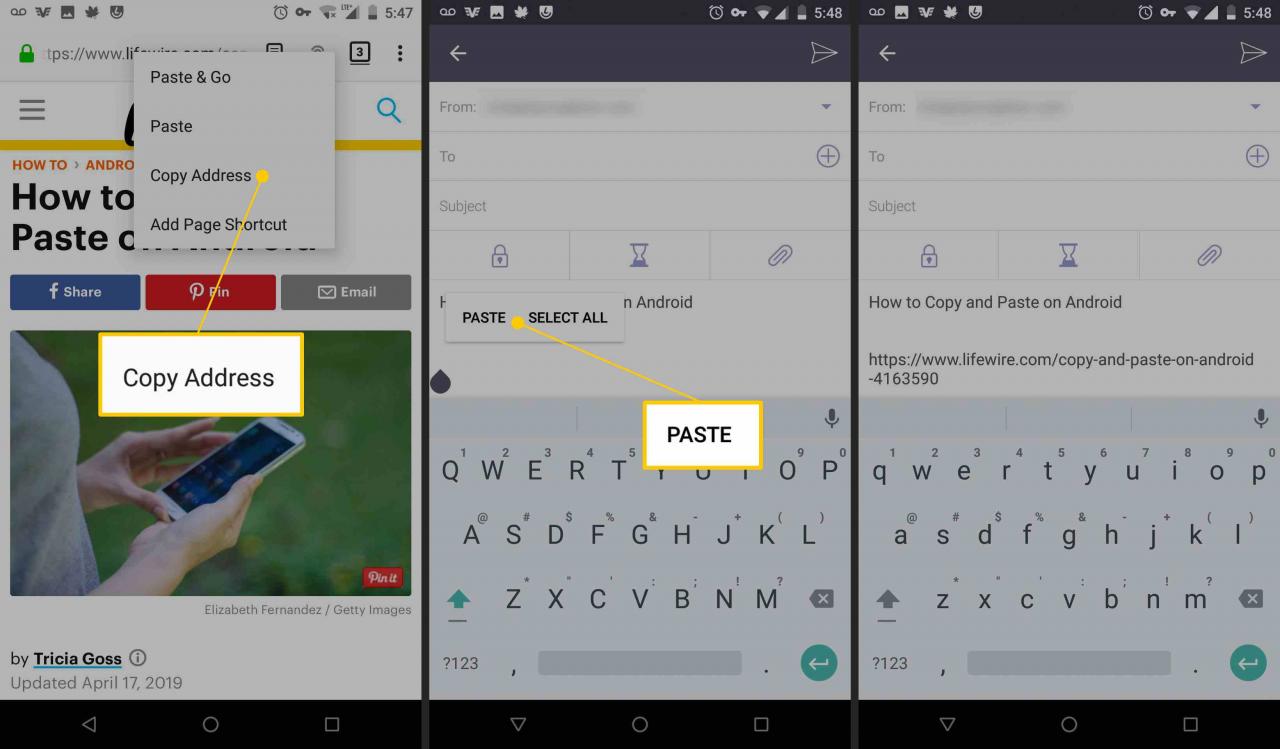
Kopiera och klistra in specialtecken
För att kopiera och klistra in en symbol eller annat specialtecken måste det vara textbaserat. Om det är en bild kan den inte kopieras.
CopyPasteCharacter.com är en användbar resurs för symboler och specialtecken. Kopiera och klistra in dessa tecken med samma metod som används för att kopiera och klistra in text.
Klipp ut och klistra in på Android
Alternativet Klipp ut visas bara i popup-menyn om du markerar text du skriver eller redigerar, till exempel i ett e-postmeddelande, SMS eller annat meddelande.
Så här klipper du ut text:
-
Tryck och håll ned med fingret på ett ord i det avsnitt du vill klippa ut. Ordet är markerat och två handtag visas på vardera sida om markeringen.
-
Dra handtagen för att markera texten du vill klippa ut.
-
Tryck på Klipp ut från menyn som visas.
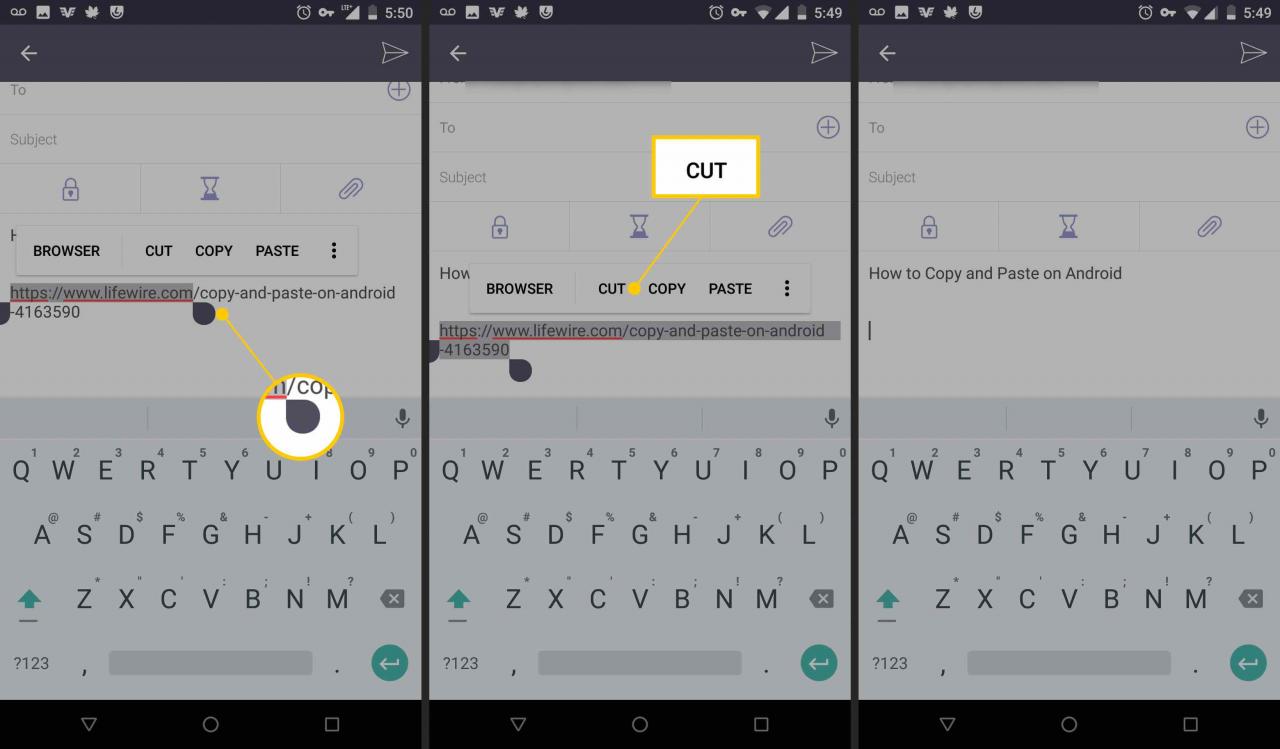
-
Öppna meddelandet, e-postadressen eller dokumentet där du vill klistra in den urklippta texten.
-
Tryck och håll ned fingret på textfältet där du vill klistra in texten.
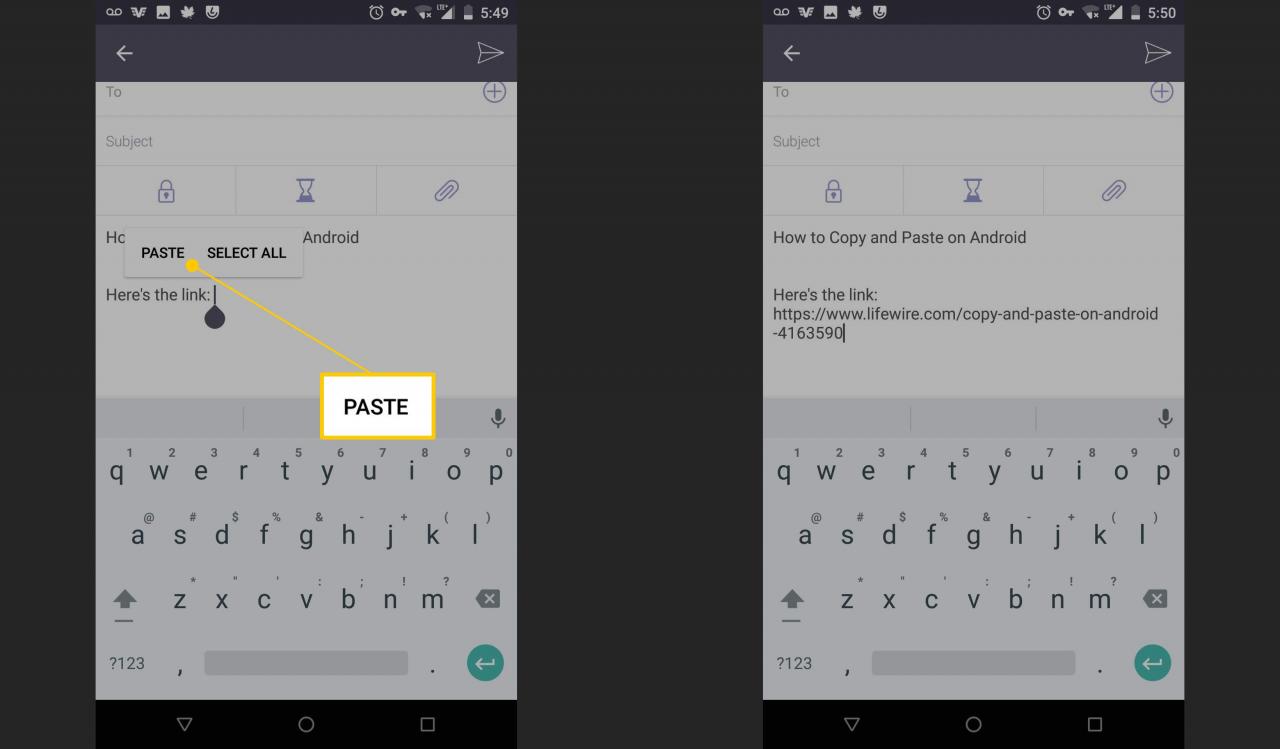
-
Tryck på Klistra in från menyn som visas.
Varför kan jag ibland inte kopiera en text?
Inte alla appar stödjer kopiering eller klippa och klistra. Om appen har en webbaserad version, till exempel Facebook eller Twitter, ska du öppna appen via en mobilwebbläsare istället.